How to integrate "Philips Hue Dimming Switch" into your existing home lightswitch design (Gira, Busch-Jäger)?!
I wanted to use the Philips Hue system in my house to controll all lights with iPhone, Amazon Echo, MotionSensor or simply with my existing in-wall lightswitches. I was reluctant to use a new lightswitch design from another manufacturer (e.g. Busch Jaeger ZigBee Switches) or to add 10 new Philips Hue Dimming Switch next to my lightswitches.
So I modified a Philips Hue Dimming Switch and put it into a 4x Pushbutton for my existing in-wall Lightswitch system (GIRA). I removed my existing old Lightswitch (Gira system) and bought a 4x Pushbutton (Gira system). I cut half of the Hue Switch board, remove all unused things and solder the wires from my new Pushbutton to the board. The battery can be easily removed if empty (remove the switch cover).
German/Deutsch:
Ich wollte gerne mein Haus auf das smarte Philips Hue System umbauen, damit ich die Lampen via iPhone, Amazon Echo, Bewegungsmelder oder einfach nur mit LichtTastern schalten kann. Allerdings hatte ich keine Lust, die sehr teuren Schalter von Busch-Jäger oder Gira zu kaufen und dazu noch alle anderen Schalter und Steckdosen zu tauschen, weil sich das Design dadurch ändern würde. Ich wollte auch nicht die Philips Hue Dimming Schalter einfach neben meine vorhandenen Schalter kleben.
Daraufhin habe ich die Platine eines Philips Hue Schalters etwas zurecht geschnitten, damit es zusammen mit einen 4x Taster von Gira (mein Schaltersystem) noch in die Unterputzdose passt. Ich habe alle Taster entfernt und das kleine Board an den Gira Taster geklebt. Die Leitungen habe ich nach Schaltplan (siehe meine Seite) verdrahtet. Die vorhandene 230V Leitung für das Licht habe ich einfach gebrückt (z.B. WAGO Klemme, Achtung 230V ist Lebensgefährlich). Der 4x Taster passt wunderbar mit Platine in die Dose. Der Metallrahmen des Taster hat Schlitze, in die auch die kleine 3V Lithiumzelle passt.
HowTo (Difficulty: You need enhanced solder experience and a steady hand):
Follow the (quickly created :) ) picture tutorial. First remove the plastic housing. You only need the small board and Lithium cell. After the soldering procedure you have to stick the cut board to your new Light-Pushbutton for your wall. Solder cables on the board and connect them to the pushbutton. You can use a small connector board (board<->switch) that you can glue on the end of the dimming board (see pictures), to prevent a break off. Or glue the cable so that it can not break off the board (small pads).
I put the small Lithium cell into the small hole of my new pushbutton and connect the metal housing with "GND". I connected the other pole via a small peace of aluminium foil thats glued to the button (see picture).
Note: You must connect the existing 230V line from your old lightswitch, because the Hue or Osram lights need always power.

Smart ZigBee OnOff Lamp/Light (Philips Hue / Alexa compatible)
I build my own smart OnOff lamp and control it with my Philips Hue Bridge. I ordered few JN5168, installed the NXP Jennic Toolchain with ZigBee sample code, read few Blogs (peeveeone.com), insert the magic ZigBee Masterkey, modified the outpus and voila I can Control my lamp with Philips Hue + Amazon Echo.
Update 11.03.2018
I needed to switch my already installed lamps in my drive (German Einfahrt) via a Motion Sensor but I couldnt easily install one outside. So I decided to put a Philips Motion Sensor outside and build a new "OnOff ZigBee lamp". But in this case, I needed to controll a series of lamp. So I removed the old wallswitch for my drivelamps and inserted all parts into the flush mount box. Now the Motion Sensor trigger the JN5168 in the flush mount box and the relais switch the lights on.
For that I needed to integrate few Electronic stuff into my lamp: JN5168 module (JN5168-001-M00), 5V/250V relais module, AC/DC 230Vto5V, DC/DC 3,3V, NPN Transistor to convert 3V Output to 5V Output to trigger the relais.
I use pin 4 (DIO4) from the JN5168 module to trigger a 5V (low-level-trigger) relais module! To reset the JN5168 in case of broken link to the Hue Bridge you need to connect DIO9 to GND.
Flash the binary to the uController:
Download the JN51xx Production Flash Programmer (JN-SW-4107) from NXP here
Download the binary (see below)
Buy a simple USB to Serial Converter (best = including FTDI chip)
Solder everything together, connect DIO6/DIO7/GND to the converter, connect DO1 to GND, connect VCC/GND to 3.3V
Setup the Flash Tool to Baud = 1000000, choose the right com port and press flash.
Try to find the new "lamp" with the Hue App. Start a search and connect the JN5168 to power.
Attention: Its dangerous to work with 230V (110V) electric voltage! Only do it yourself if you are a trained electrician.

Smart ZigBee On/Off Lamp
Smart ZigBee Relais


Philips Hue - Dimming Switch Teardown


ICs:
Atmel M2564RFR2 8Bit Microcontroller with 2.4GHz ZigBee
On Semi 25FU406C 4MBit Flash Memory via SPI
Few other interesting images. (Dimming Switch Schematic)

OSRAM Lightify Smart+ Plug (Steckdose) - Teardown
Problem: LED Lichterketten glimmen oder blinken/flackern im AUS Zustand ab und zu auf
Ein kleines Relais schaltet nur einpolig ab. Wenn man LED Lichterketten verwendet, so können diese im ausgeschalten Zustand glimmen bzw. ab und an flackern (so war es bei mir). Das passiert dann, wenn man die Osram Smart+ Plug so in die Haussteckdose steckt, dass der Neutralleiter (N) abgeschaltet wird. Dann glimmen die LED Ketten. Dann einfach den Osram Plug einmal umdrehen und wieder einstecken. Dann wird der L geschaltet und die Lichterketten glimmen nicht mehr!!!
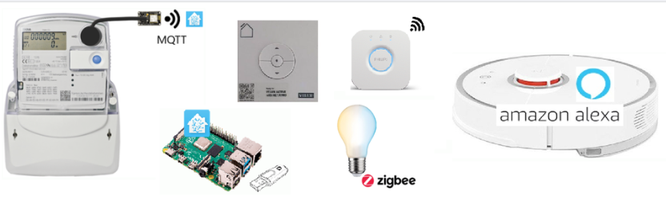








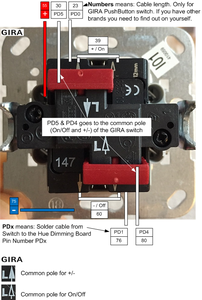































ottelo (Samstag, 19 Dezember 2020 18:05)
@David
Ja korrekt. 0, 1 und 4. und PD2 wenn du die Reset Taste haben möchtest (sehr empfehlenswert).
David (Freitag, 18 Dezember 2020 00:23)
Sehr cooles Projekt! Ich baue gerade zwei Dimmer um. Einen exakt gleich wie du (ich recycle die Leiterplatte wo die Batterie war, die klebe ich dann einfach dort drauf). Der andere Schalter ist eine Kombisteckdose mit einem Netzstecker. Deshalb habe ich dort nur 2 Taster anstelle der 4. Nun ist mir nicht klar, welche Signale ich verwenden muss. PD0, PD1 und PD4 hätte ich jetzt mal intuitiv gesagt. Dann sind die Taster mit On und Off verbunden. Bin ich da richtig?
ottelo (Mittwoch, 02 Dezember 2020 22:35)
Mhhh also die halten bei mir viel länger. Allerdings hatten die Zellen die dabei waren auch schnell leer. So 3 Monate ca würde ich sagen. Die neuen halten länger. Ich denk mal wenn die Zelle Kontaktprobleme hat, dann startet der Controller auf der Platine immer neu und verursacht dadurch einen zu hohen Stromverbrauch.
basti (Mittwoch, 02 Dezember 2020 21:55)
Danke für die Info mit der Batterieanzeige.
Wie lange halten deine Batterien?
Aktuell sind die Batterien teils sehr schnell 1-2 Monate bei mir leer.
ottelo (Dienstag, 04 August 2020 09:18)
@basti
Ja stimmt, das Verhalten mit der Batterieanzeige habe ich auch. Ich habe mehrere Sachen versucht, aber ganz konnte ich das Problem nicht lösen. Die Knopfzellen schiebe ich ja in den Giraschalter Metallrahmen (siehe Fotos). Kontakt bekommt die Batterie dann über ein Stückchen Alufolie, an der ein Kabel angeklebt ist und der Metallrahmen. Ich habe nun an der Stelle des Metallrahmens ordentlich Lötzinn aufgelötet. Das Blech hatte vorher wohl schlechten Kontakt zur Batterie. Dann habe ich noch einen fetten Tantalkondensator und n Lütten auf die Platine zwischen + und - gelötet (4,7uF + 100nF) um Schwankungen auszugleichen. Nun schwankt es definitiv nicht mehr so doll. Ich werde das noch mit in meine Anleitung schreiben.
basti (Montag, 03 August 2020 23:00)
Hi,
super Anleitung. Habe viele Schalter mit einem Hue dimmer ausgestattet. Geht auch gut. Habe an vielen Stellen 2 Schalter übereinander. Diese habe ich mit einem Hue Dimmer abgelöst. Somit habe ich pro Schalter 2 Tasten des Hue Dimmers durchgereicht. Ist bezahlbar und ich brauche nicht überall einen Schalter mit 4 Optionen (besserer WAF ;) ).
Nachdem ich nicht am eigentlichen Stromkreis basteln wollte habe ich die Knopfzellen der Dimmer weiterverwendet.
Jedoch stimmt die Batterieanzeige der Dimmer nicht mehr. Diese springt stark. Teils wird auch kurz 0% Akku angezeigt und kurz darauf wieder 60% (und umgedreht).
Hat sonst jemand dieses Verhalten beobachten können?
(Anzeige in der iConnectHue App)
Gruß Basti
ottelo (Samstag, 09 Mai 2020 11:17)
@Jerry
Mhhh mit nur einem gemeinsamen Eingang wird das leider nix. Aber vielleicht könntest du andere Zigbee Schalter verwenden und die auseinandernähmen. (Friends of Hue kompatible). Weiß nicht ob Ikea da zb kompatible wären.
Jerry (Samstag, 09 Mai 2020 01:09)
Ahoi hoi Hans-Christian!
Fantastische Erklärung zu dem HUE Switch!!!
Sowie ich das verstanden habe hat der von dir eingesetzte Gira Taster (014700) auch nur eine gemeinsame Eingangsklemme oder sind das tatsächlich 2?
Ich setzte bei mir zu Hause nämlich auf Berker und das Einzige was die an 4 fach Tastern im Programm haben ist der "Berker 503404 Gruppen-Wippentaster, 4 Schließer". Ich habe nach deiner Anleitung alles perfekt hinbekomme, allerdings sehe ich keine Möglichkeit dies mit einer gemeinsamen Eingangsklemme zu lösen. Das Einzige das mir einfallen würde ist einfach pro Taster 2 HUE dimmer switches zu verwenden, aber meine Bridge ist leider schon so extrem voll das ich dies dann nicht mehr für viele Räume machen kann. Hättest du da vielleicht noch eine bessere Idee. Bin für jeden Tipp dankbar :-)
ottelo (Mittwoch, 31 Juli 2019 11:47)
Ich lade mein komplettes Projekt inkl. der NXP Entwicklungsumgebung hoch und verlinke es oben!!!
ottelo (Mittwoch, 31 Juli 2019 11:21)
@Andreas
Bei meiner LightLink Demo für den JN5168 gibt es folgende Funktionen in "DriverBulb_DRGPIO.c" unter "Common_Light\Source\DriverBulb\":
DriverBulb_vOn()
DriverBulb_vOff()
Diese rufen die Funktion:
DriverBulb_vSetOnOff(TRUE/FALSE)
In dieser werden wiederum folgende Funktionen aufgerufen:
vAHI_DioSetDirection(u32Inputs, u32Outputs)
vAHI_DioSetOutput(u32On, u32Off)
Um DIO4 anzusteuern muss also das ausgeführt werden:
vAHI_DioSetDirection(0, (1 << 4));
vAHI_DioSetOutput((1 << 4), 0);
Ich verwende das Demoprojekt "Light_OnOffLight" das wiederum auf die shared Projekte "Common_Light" zugreifen.
Kann sein, dass ich die DriverBulb_DRGPIO.c selbst angelegt hatte, da sich die anderen Beispieldateien (DriverBulb_DRXXXX.c) immer auf ein Entwicklungsboard von NXP beziehen und ich mich gerne davon ablösen wollte..... Trotzdem müsstest du auch diese Funktionen haben.
Andreas (Montag, 29 Juli 2019 21:02)
Hi,
ich habe es auch geschafft, über den JN5169 und dem Beispiel LightOnOff eine LED an und aus zu schalten.
Dies funktioniert nur über DIO 13.
Leider finde ich nirgendwo in den Anleitungen und Programmcode, wo der DIO 13 angesprochen wird.
Es gibt dort eine Funktion bWhite_LED_On(), die bestimmt, dass die LED an geht oder aus geht.
Weißt du wie man eine andere DIO ansteuert? Und wie man generell die anderen DIO bedient?
Gruß
Ottelo (Mittwoch, 23 Mai 2018 10:04)
Freut mich, dass auch andere auf so dumme Gedanken wie ich kommen :). Ja, mein Haus ist ebenfalls mit Alexa zugepflastert, aber ein richtiger Taster ist gerade für Besucher Goldwert.
Man muss allerdings das Limit der Hue Bridge beachten. Laut Philips dürfen nur 12 Zubehörteile (Schalter oder Motion) verbunden werden. Sind mehr verbunden muss die Bridge wohl irgendwie umherschalten. Es kann funktionieren muss aber nicht. Ich habe zudem den Kanal auf 25 gesetzt, den letzten. Meine Mesh Wlannetz habe ich dann fest auf Kanal 6 gesetzt damit es keine Probleme mehr gibt. Und bislang läuft es echt gut.
Das mit dem Bier nehme ich dann gerne an ;)
Der der sich hier zufällig reingegoogelt hat (Mittwoch, 23 Mai 2018 02:41)
Vielen Dank. Das hat mir super viel Arbeit erspart. Hab mir zufällig auf Verdacht den selben Gira 4-fach Taster zum Test bestellt... Super geil. Hat alles sofort funktioniert. Kann so in Produktion gehen ;-) Sollten wir uns jemals treffen, geht der Abend auf mich.
Ich hab übrigens 0,6er Draht von einem Telefonkabel (keine flexible Litze) benutzt. Der Gira Taster klemmt ihn super ein, wenn man die Klemmtasten drückt (einfach reinschieben geht natürlich nicht). Die Brücken hab ich mit 1,5mm² gemacht.
Ich hab in weiser Vorraussicht bei meinem Umbau an den vorgesehenen Stellen Electronic-Dosen verbaut... die haben Platz ohne Ende und somit hab ich die Platine auch nicht abgeschnitten... vor allem aus Faulheit und wegen dem Reset-taster und dem Batteriehalter (Batterie nur mit Heisskleber befestigt)... Entsprechend verzichte ich auf einen Stepdown... Sollte die Batterielebensdauer von 50.000 Klicks lt. Philips stimmen, ist das auch unnötig... das sind bei 20 Vorgängen am Tag immernoch rund 7 Jahre... Bis dahin hört auch Alexa noch besser ,-)
ottelo (Dienstag, 08 Mai 2018 07:22)
Moin Tanith
1) Keinerlei Einschränkungen!
2) Ich hab den "HLK-PM03" verwendet. Der soll Recht gut sein, was ich bestätigen kann. https://lygte-info.dk/review/Power%20Mains%20to%205V%200.6A%20Hi-Link%20HLK-PM01%20UK.html
Tanith (Dienstag, 08 Mai 2018 00:11)
Vielen Dank für diese kleine Anleitung, Hans-Christian. Ich würde mich gern selbst entsprechend deiner Anleitung ans Werk machen, obwohl ich leider kein Fachmann bin. Daher zwei kleine Fragen:
1.) In deiner Anleitung schneidest du die Platine des Dimmer-Switch etwa in der Mitte durch und verwendest nur einen Teil der Platine. Gibt es dadurch irgendwelche funktionellen Einschränkungen? Wofür sind den die Leiterbahnen auf dem abgeschnittenen Platinenstück eigentlich da gewesen?
2.) Ich würde sehr gern den Dimmer-Switch ohne Batterie verwenden. Kannst du einen guten (und relativ sicheren) AC/AC Converter von 230V zu den 3,3V empfehlen bzw. ggf. einen Link dazu bereit stellen bzw. den Einbau dessen in deiner Anleitung noch zeigen?
ottelo (Mittwoch, 02 Mai 2018 19:58)
Hi Erik,
your switch Is a simple 1 pole push button. You Need at least a 2 pole push button!
Erik (Mittwoch, 02 Mai 2018 19:21)
Hi there. The Hue wall switch modification looks interesting. Would it also work with a simple pulse on/off switch? In my case I bought B+J pulse switch (http://www.busch-jaeger-katalog.de/2CKA001413A0475,artikel.html) and I would like to connect the Hue switch to this. I won't need the dimmer functionality, only on/off functionality...
Jesper (Mittwoch, 17 Januar 2018 08:21)
Hi Hans-Christian, this is very clever. I am not very techwise myself so wont get this done in a proper fashion.
I have investigated the market for a solution like yours, and for HUE users there seems to be a predominant demand for an integrated solution. In Denmark where i am from, the majority of all lightswitches are done by LK (Lauritz Knudsen). I have for a long time had the idear to construct something similar as you. Is there any way you could be interested in helping me out. I am willing to pay you for your expertise. Do you have an email address? Then i can provide further explanation and elaborate on my idear? Thanks
ottelo (Mittwoch, 17 Januar 2018 08:20)
Hi!
I forgot to insert PD2 (Reset) on the image (galerie). Now its there. You have to solder a small smd button (simply take one of the switch board) to PD4 and PD2. The reset is important if you want to disconnect the switch.
Peter Maes (Mittwoch, 17 Januar 2018 08:18)
hello, Hans-Christian, I find your modification of the switch very nice. I would like to try it ( monkey see- monkey do ;-) But what about the reset, that part wi don't understand. Could you please help me out? Thank you (I understand German, can't write it)